SAMSUNG Galaxy Z Fold3 5G
Choisir la carte SIM pour les appels en 7 étapes difficulté Débutant

Votre téléphone
Samsung Galaxy Z Fold3 5G
pour votre Samsung Galaxy Z Fold3 5G ou Modifier le téléphone sélectionnéChoisir la carte SIM pour les appels
7 étapes
Débutant
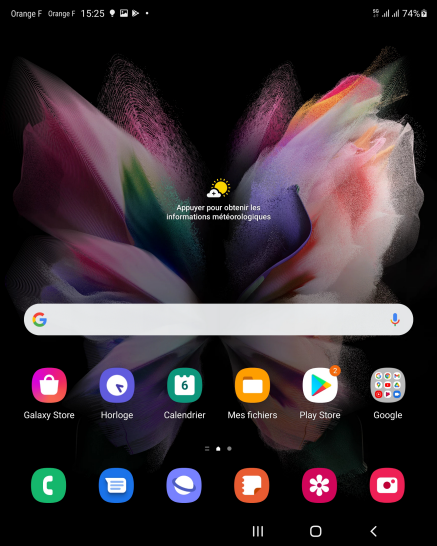
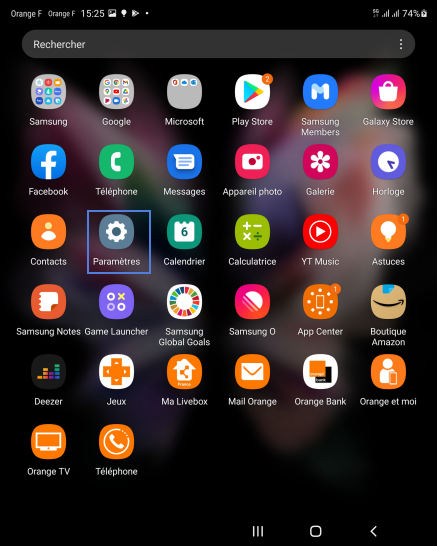
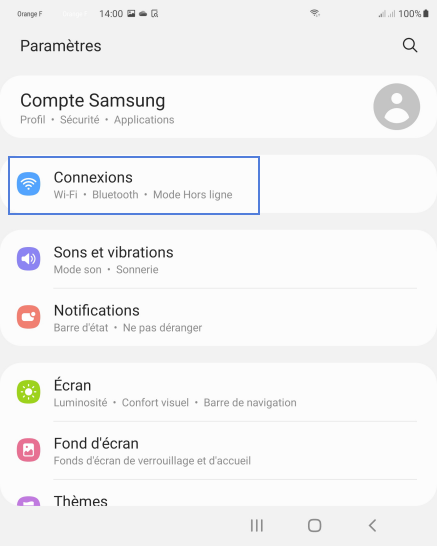
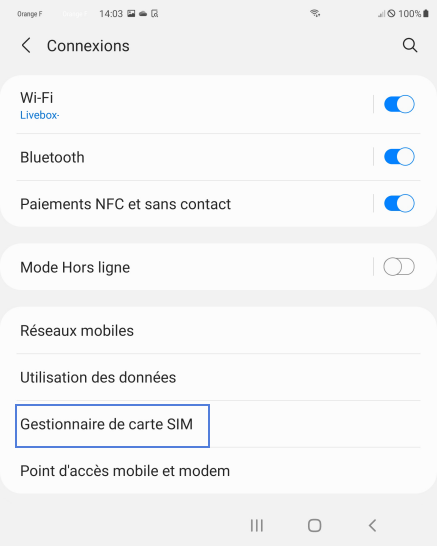
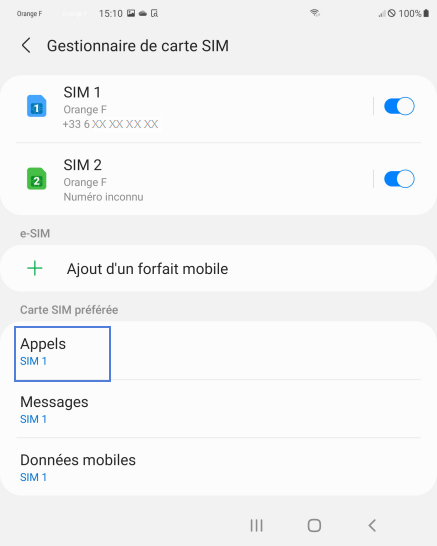
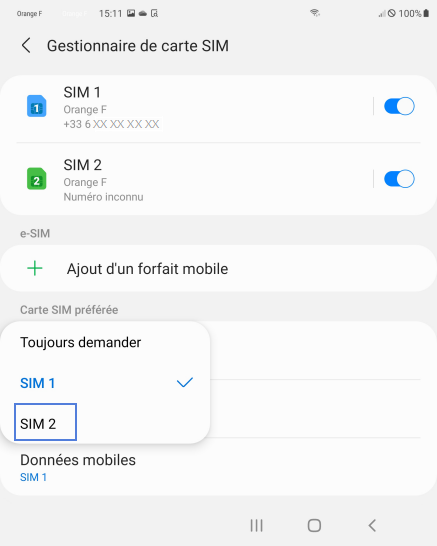
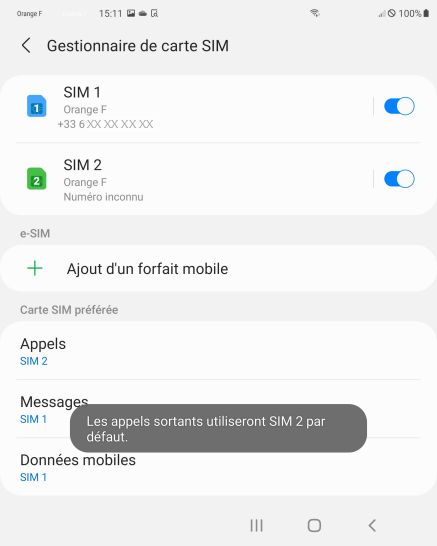
Bravo ! Vous avez terminé ce tutoriel.
Découvrez nos autres tutoriels